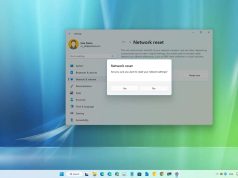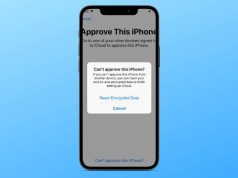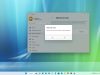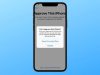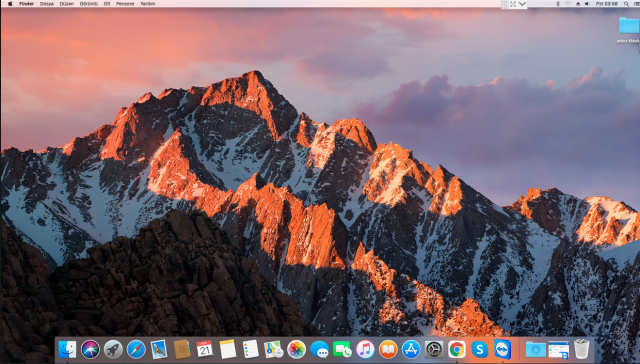
Mac cihazlarda işlevsel ve önemli bir özellik olan uygulama dili değişikliği imkanı vermektedir. Bu özellik sayesinde bilgisayarınızın dilini tamamen değişmenize gerek kalmadan istediğiniz uygulamayı bilgisayarınızın dilinden farklı dilde belirleyip kullanabilirsiniz. Bu özellik Mac cihazınızda hangi adımları kullanarak yararlanabileceğinizi birlikte inceleyelim.
Mac’inizde sol üst köşede yer alan Elma logosuna tıklayoruz. Gelen menüde Sistem Tercihleri’ni seçiyoruz. Karşınıza gelen ekranda Dil ve Bölge’yi tıklayalım.
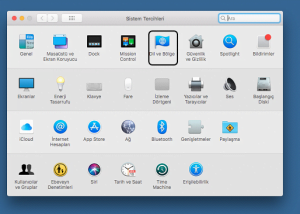
Sonrasında dilini değiştirmek istediğiniz uygulama veya uygulamaları seçebilmek için Uygulamalar ikonuna tıklayalım.
Uygulama için bir dil seçme işlemini Ekle düğmesini tıklayıp, açılan menülerden uygulamayı ve dili seçip ve sonra tekrar Ekle’yi tıklayın.
Listedeki bir uygulamanın dilini değiştirmek için Uygulamayı seçin, sonra açılan menüden yeni dili seçerek de dili değiştirebilirsiniz.
Dil işlemi yaptığınız uygulamalar listesinden uygulamayı silmek için Uygulamayı seçip, sonra Sil düğmesini tıkladığınız da uygulamada yeniden saptanmış dil kullanılabilir.
Dilini değiştiğiniz uygulama açıksa, değişikliği görüntüleyebilmek için uygulamayı kapatıp tekrar açmanız yeterli olacaktır.